项目背景
1、项目使用的服务器为阿里云centos7.9,默认的磁盘为vda,文件系统挂载在这个磁盘上,项目上使用的文件夹为/home/hnst/uploadPath
2、vda使用率已达到91%
3、现购置一块新的磁盘为vdb,大小为2T
目的
切换服务所使用的路径到新挂载的磁盘上去,将原有数据迁移,服务正常运行
解决办法
一、磁盘挂载
1、首先登录到您的CentOS 7.9服务器,然后运行以下命令来检查新磁盘是否已被识别:
bash
lsblk能看到类似以下的输出,其中包含/dev/vdb:
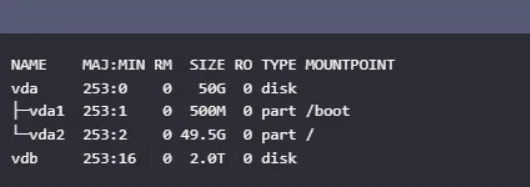
2、创建分区
由于我们打算将整个磁盘用作单一存储空间,这里我们将直接格式化整个磁盘而不进行分区:
bash
sudo mkfs.ext4 /dev/vdb3、创建挂载点
创建一个新的挂载点来挂载新磁盘:
bash
sudo mkdir -p /mnt/uploadPath4、挂载新磁盘
将新磁盘挂载到刚刚创建的挂载点:
bash
sudo mount /dev/vdb /mnt/hnst/uploadPath- 更新/etc/fstab
为了确保系统重启后新磁盘能自动挂载,需要更新/etc/fstab文件:
bash
sudo blkid /dev/vdb
记下/dev/vdb的UUID,然后编辑/etc/fstab:
bash
sudo vi /etc/fstab添加如下行:
bash
UUID=4545454545487878845 /mnt/hnst/uploadPath ext4 defaults 0 0保存并退出编辑器,然后测试挂载配置:
bash
sudo mount -a二、数据迁移
1、 修改文件存储位置
编辑项目中application.yml文件的相关配置项,将文件存储路径从/home/hnst/uploadPath更改为/mnt/hnst/uploadPath。
2、迁移vda中的数据到vdb
2.1、备份重要数据
在开始迁移之前,确保对重要数据进行备份:
bash
sudo tar -czvf /backup/hnst_uploadPath_$(date +%Y%m%d).tar.gz /home/hnst/uploadPath2.2、使用rsync迁移数据
使用rsync迁移数据,确保数据一致性(包含文件权限迁移):
bash
sudo rsync -avz --progress /home/hnst/uploadPath/ /mnt/hnst/uploadPath/2.3、验证数据
检查新磁盘上的数据是否与原磁盘一致,可以随机抽查一些文件进行比对。
2.4、项目暂时访问vda上的图片资源的影响(可忽略)
在迁移过程中,为了确保服务不间断,可以采取以下策略:
软链接:创建一个软链接指向新的存储位置,这样即使配置文件未更改,也可以通过软链接访问新磁盘上的数据。
bash
sudo ln -s /mnt/uploadPath /home/hnst/uploadPath_new逐步切换:在确保新磁盘上的数据无误后,逐步将项目配置中的存储路径切换到新的位置。可以先在一个非生产环境进行测试,确保一切正常后再应用到生产环境。
双写机制(可选):在迁移初期,可以实现一个临时的双写机制,即同时向旧磁盘和新磁盘写入数据,确保新旧数据同步。当确认一切正常后,再关闭对旧磁盘的写入。
三、服务切换
停止服务:在最终切换前,停止相关服务,确保没有新的数据写入旧磁盘。
重启服务:重启服务以应用新的配置。
通过以上步骤,您可以安全地将数据从旧磁盘迁移到新磁盘,同时确保项目在迁移过程中正常运行。